MiniToolのこの記事は、ファイル復元ツールRecuvaを使用する際に遭遇するいくつかの問題を解決するのに役立ちます。例えば、Recuva は安全ですか、どのように機能しますか、Recuva の代替品は?では、この記事で答えを探しましょう。
Recuvaとは
Recuvaとは
Googleでデータリカバリのキーワードを検索すると、Recuvaというデータ復元ソフトウェアが表示される場合があるでしょう。これは、Piriformによって開発されたデータ回復プログラムで、2007年8月にMicrosoft Windowsで初めてリリースされました。
Recuvaで何ができるのか?
データ復元プログラムとして、Recuvaは主に内蔵または外付けハードドライブ、USBフラッシュドライブ、メモリカードなど、さまざまなストレージデバイス上の削除または紛失したファイルを復元するために使用されます。そして、RecuvaはFAT、exFAT、NTFSの複数のファイルシステムの復元をサポートしています。さらに、バージョン1.5.3ではExt2、Ext3、Ext4もサポートしています。
Recuvaは安全に使用できますか?
セキュリティは、ユーザーがどのソフトウェアを使用するときにも非常に心配する問題です。そのため、このソフトウェアをダウンロードして使用することを決定する前に、多くのユーザーは「Recuvaを使用しても安全ですか? ウイルスに感染するリスクはありますか?」などの疑問を持つ場合はあります。
Recuvaは安全に使用できますか?
前述のように、Piriform Recuvaは、10年以上にわたって開発されてきたプロのデータ回復プログラムです。
その上、その開発元のPiriform Ltdは、有名な多国籍サイバーセキュリティソフトウェア会社であるAvastの子会社であります。PiriformはRecuvaの他にも、CCleaner, CCleaner Cloud, CCleaner Browser, Defraggler, Speccyなど多くの人気製品を運営しています。
そのため、Recuvaのセキュリティは保証されていると思います。公式サイト(CCleaner)からツールをダウンロードする限り、セキュリティの心配はありません。
Recuvaの長所と短所
Recuvaの長所と短所を紹介して、このソフトウェアについてより深く理解していきます。
長所
Recuvaはインパクトのあるユーザーインターフェースを備えており、非常に使いやすいです。 さらに、Recuvaは高度なファイルリカバリを無料でサポートしています。 また、ハードドライブ上の削除されたファイルをさらに見つけることができるディープスキャン機能を提供します。
短所
しかし、RecuvaはWindows PCでのみ利用可能で、仮想ハードディスクからデータを復元することはできません。また、ディープスキャンは比較的遅く、長い時間待つ必要があります。
Windows PCでRecuvaを使用してファイルを復元する方法
Recuvaを使用することにした場合、以下のチュートリアルに従って、Recuvaのダウンロード、インストール、起動を行ってください。
ステップ1:ウェブブラウザでRecuvaの公式サイトにアクセスして、下図のRecuvaのダウンロード画面に入ります。Recuvaには、無料版またはプロ版があるので、適切なバージョンを選択してソフトウェアのダウンロードを開始します。
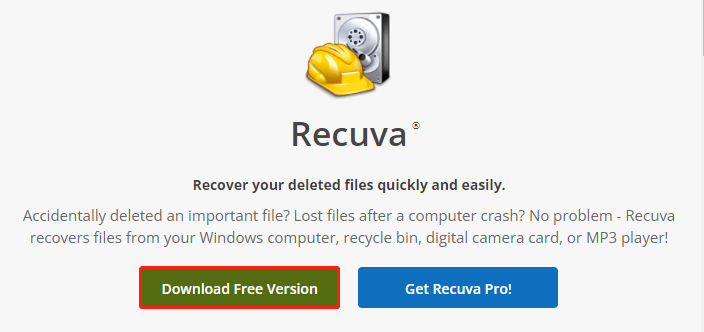
ステップ2: セットアップファイルをダブルクリックして実行します。ポップアップウィンドウで、「カスタマイズ」オプションをクリックして「インストールオプション」を設定します。その後、「インストール」ボタンをクリックします。
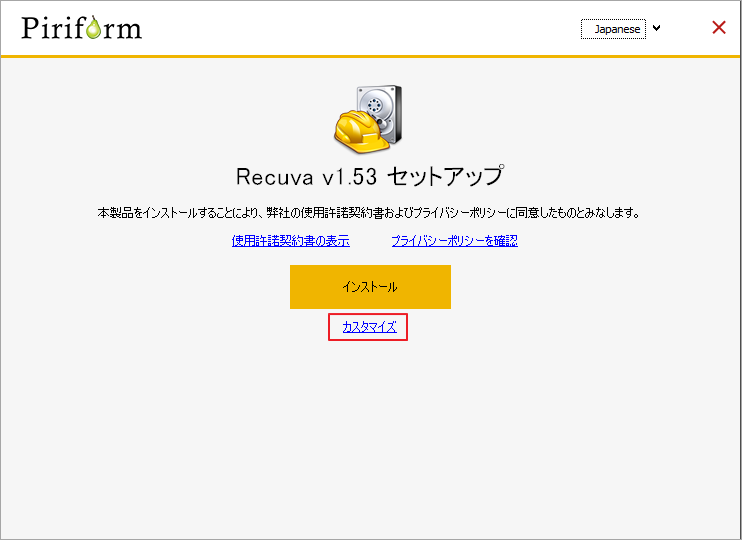
ステップ3:インストール作業が終了したら、「Recuvaの実行」ボタンをクリックします。その後、ソフトウェアの歓迎ウィンドウが表示されますので、「次へ」をクリックして続行します。
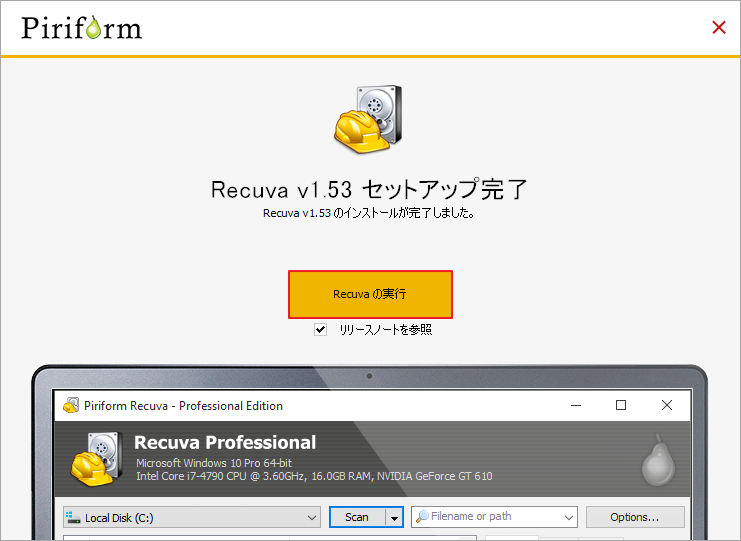
ステップ4:復元したいファイルの種類を選択します。
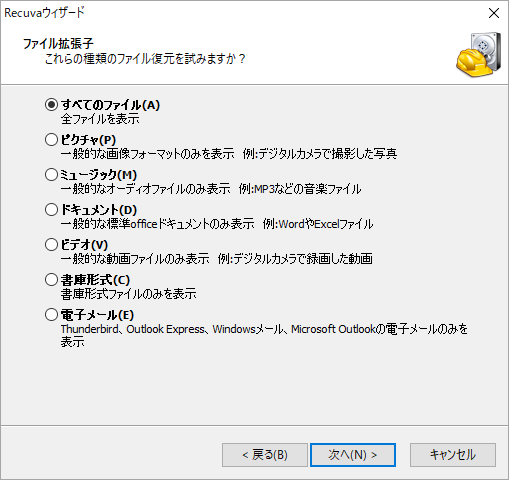
ステップ5:失われたファイルが格納されている場所を選択します。次に、「次へ」をクリックします。
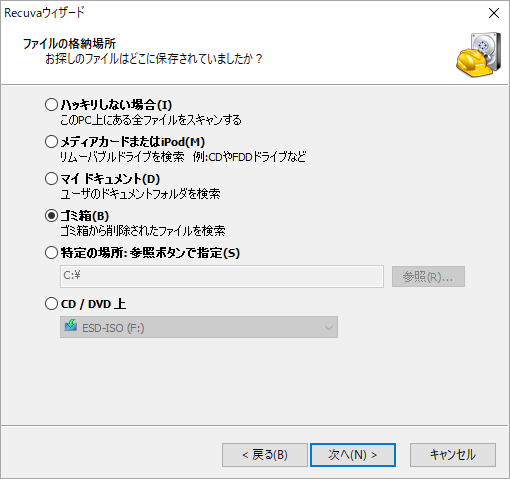
ステップ6:「開始」ボタンをクリックして、失われたファイルの検索を開始します。
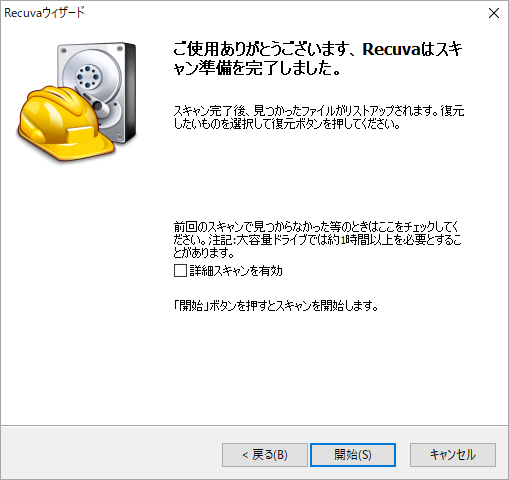
ステップ7:取り戻したいファイルにチェックを入れて、右下の「復元」ボタンをクリックします。ポップアップウィンドウで、回復したファイルを格納する場所を選択します。
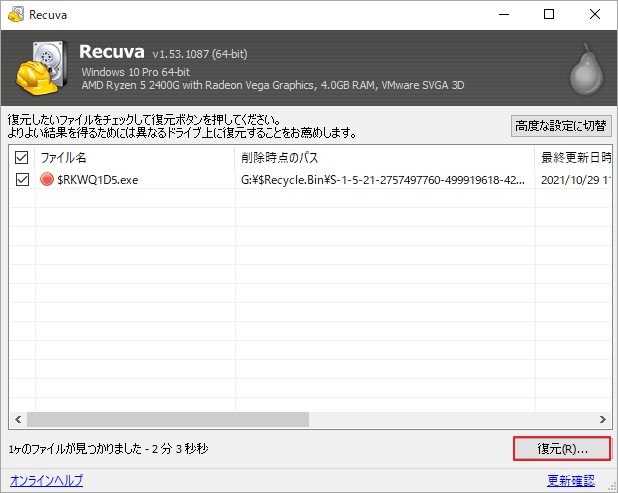
その後、ファイルエクスプローラで復元されたファイルを確認することができます。より詳細なガイドとより高度な機能については、Recuvaが提供するオンラインヘルプにて確認することができます。
Recuvaの代替品
前述のように、Recuvaは安全性が保証されており、ウイルス感染の心配はありません。 しかし、このソフトにはいくつかの欠点もあります。これらの欠点がソフトの使用に影響する場合は、他のファイル復元ソフトを検討してください。以下に、Recuvaの代替となる他の優れたソフトウェアを5つおすすめしたいと思います。
Recuva代替品1: MiniTool Partition Wizard
MiniTool Partition Wizardは、Recuvaの代替品として最適な製品のでしょう。これは、ディスクとパーティションを管理するためのプロで信頼性の高いツールであり、2009年にMiniTool Software Limitedによって初めてリリースされました。ソフトウェアがリリースされて以来、同社はユーザーエクスペリエンスを向上させるために不定期に更新内容を提供し続けています。
MiniTool Partition Wizardを使用して、パーティションの作成、移動、サイズ変更、削除、抹消などの操作を無料で行うことができます。有料バージョンだと、オペレーティングシステムの移行、失われたファイルやパーティションの復元、ダイナミックディスクの管理も可能です。
Recuvaの代替製品として、MiniTool Partition Wizardのデータ復元機能は多彩な内蔵ツールを備えており、より使いやすいユーザーインターフェイスで設計されています。以下の手順に従って、MiniTool Partition Wizard を使って失われたファイルを復元することができます。
ステップ1:次のボタンをクリックして、Minitool Partition Wizardをダウンロードします。続いて、ソフトウェアをインストールして起動します。ソフトウェアのメインインターフェースに入ると、右上の登録ボタンをクリックして、「データを復元」機能をサポートするプロ・デラックス版またはより上位バージョンにアップグレードします。
MiniTool Partition Wizard Freeクリックしてダウンロード100%クリーン&セーフ
ステップ2:画面上部のツールバーから「データ復元」機能をクリックします。
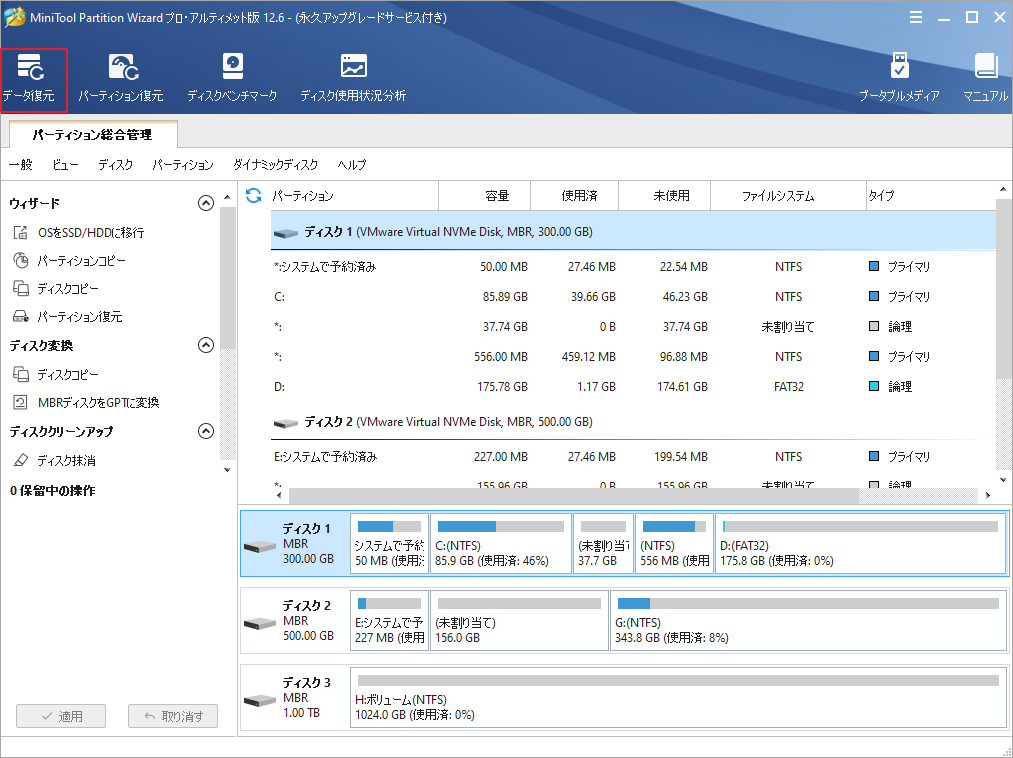
ステップ3:次のウィンドウで、失われたファイルが格納する場所(倫理ドライブ、デスクトップ、ゴミ箱、フォルダを選択可能)を選択します。ディスク全体をスキャンしたい場合は、「デバイス」タブに切り替えて、ターゲットディスクを選択することができます。
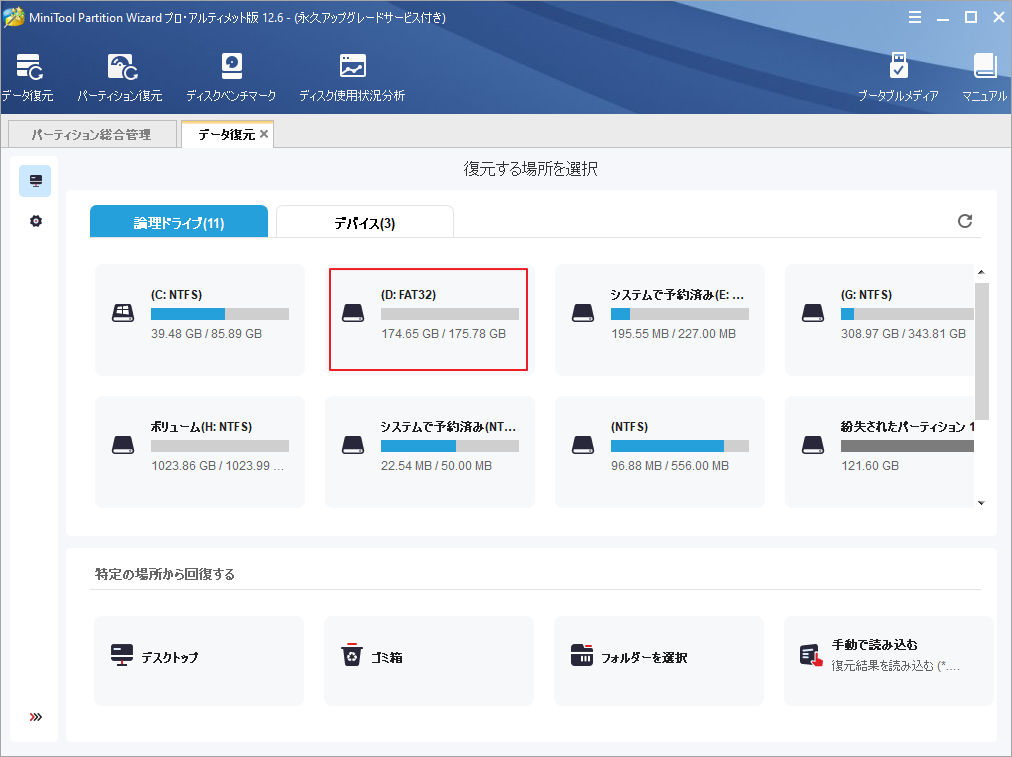
特定の種類のファイルを検索したり、ファイルシステムを設定したりする場合は、「設定」アイコンをクリックして、適切なオプションを選択します。その後、「OK」をクリックして設定を保存します。
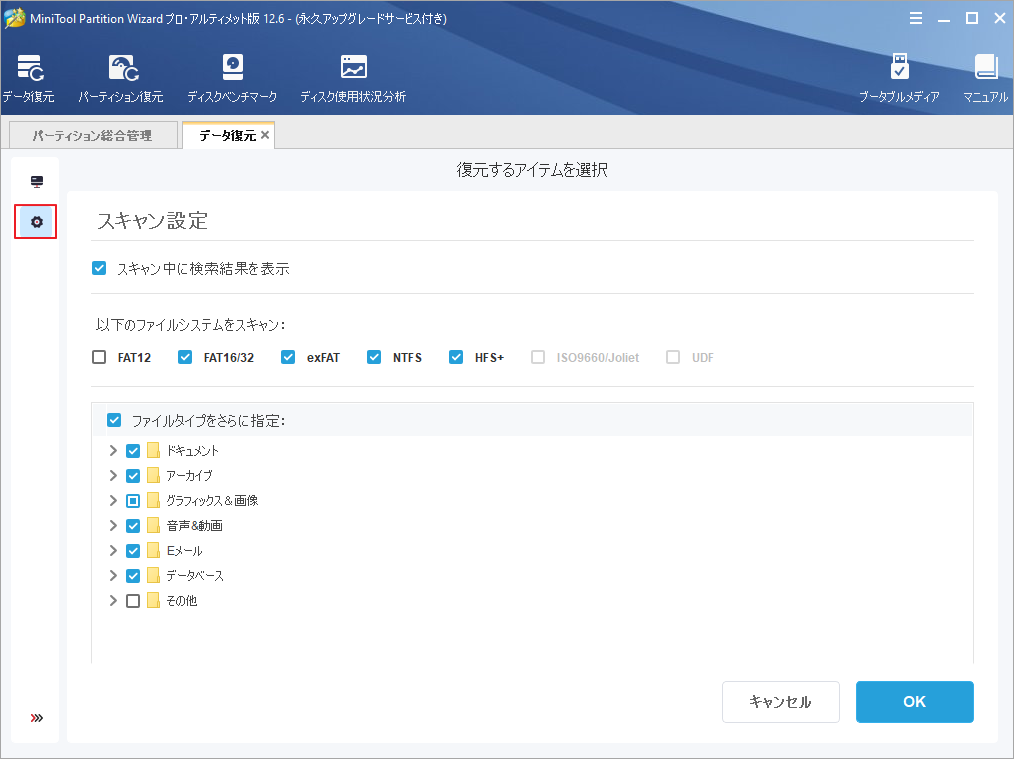
ステップ4:スキャンプロセスが終了するまで待ちます。続いて、スキャン結果から復元したいファイルを見つけて、すべてにチェックを入れます。ターゲットファイルであるかどうかを確認するには、ファイルを強調表示してプレビューすることができます。最後に、「保存」ボタンをクリックして選択したファイルをすべて保存します。
ステップ5:ポップアップウィンドウで、ファイルの保存場所を選択して「OK」をクリックします。
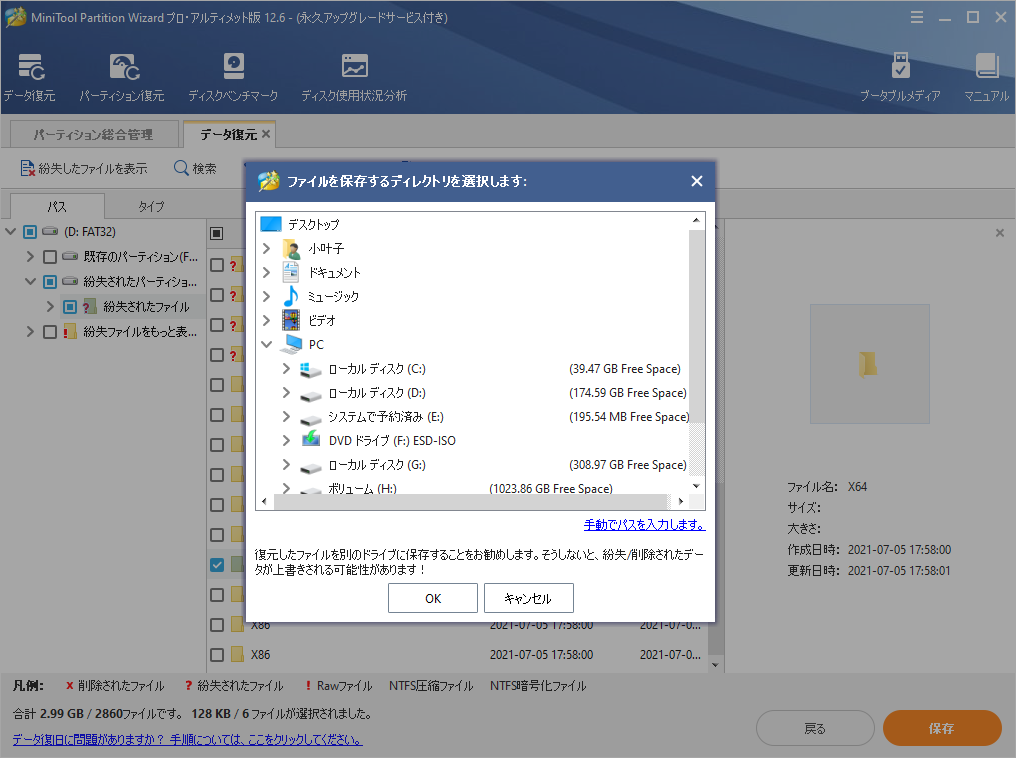
ステップ6:「回復されたファイルをビュー」ボタンをクリックすると、ファイルの場合が自動的にポップアップされます。
Recuva代替品2:Wondershare Recoverit Data Recovery
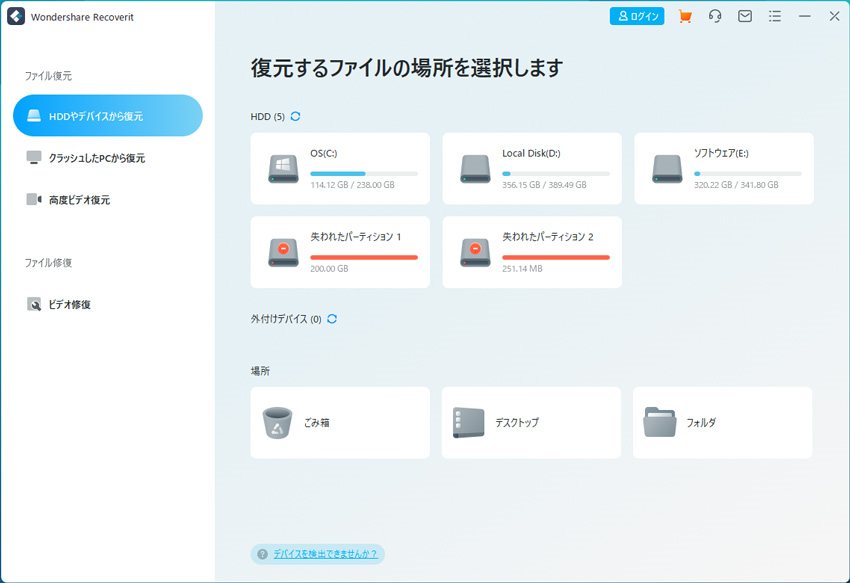
RecuvaやMiniTool Partition Wizardとは異なり、Wondershare RecoveritはMicrosoft Windowsに加え、macOSもサポートします。また、人気と信頼性の高いサードパーティデータ復元ツールであるWondershare Recoveritは、FAT、NTFS、APFS、およびHFS+パーティションからファイルを復元することができます。
Wondershare Recoveritのユーザーインターフェイスは、MiniTool Partition Wizardの「データ復元」機能に似ていて、操作も大体同じです。Wondershare Recoveritを使用すると、さまざまな原因によって失われたファイル(写真、ビデオ、ドキュメント、等)を回復することができます。
Recuvaの代替品として便利ですが、いくつかのデメリットもあります。
- スキャンがフリーズしたり、残り時間の表示がおかしくなることがあります。
- Wondershare Recoveritを実行すると、PCの速度が低下します。
- 復元されたファイルの品質は、元のファイルほど良くないかもしれません。
おすすめ記事:Recoveritは安全なのか?代替手段をご紹介!
Recuva代替品3:Wise Data Recovery
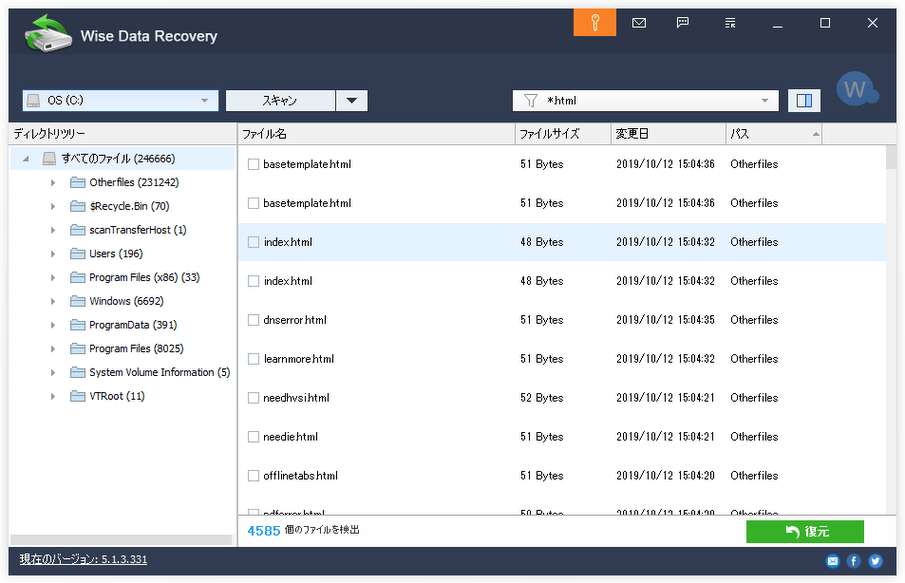
Wise Data Recoverは、WindowsとmacOS両方のシステムで利用可能です。このツールは、WiseCleanerの公式ウェブサイトから入手できます。そして、インストール手順はとっても簡単で、数秒以内に完了できます。
このプログラムは、多種類のストレージデバイス上にあるFAT、NTFS、exFATパーティションからファイルを自由に復元することができます。Wise Data Recoveryは、失われたファイルを検出するためにハードドライブを素早くスキャンできますが、ディープスキャン機能はProバージョンでのみ利用可能です。
Recuva代替品4: iBeesoft Data Recovery
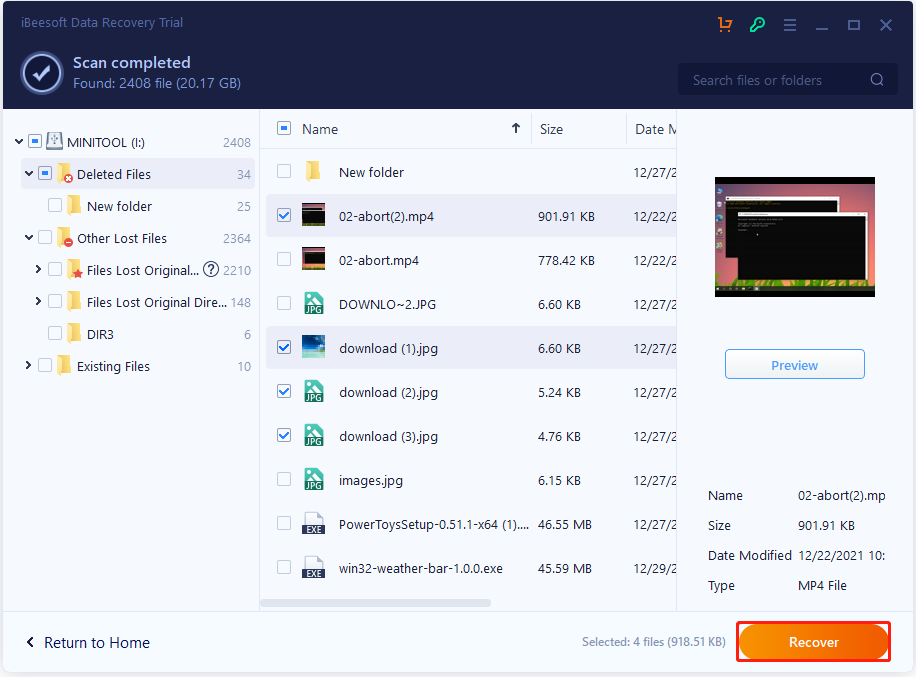
Wise Data Recoveryと同様に、iBeesoft Data RecoveryもWindowsとmacOS両方で利用可能です。しかし、iBeesoft Freeでは、検出されたファイルを回復するのではなく、表示することしかできません。復元されたファイルを保存するには、選択したバージョンに応じて49.95ドルから299.95ドルを支払う必要があります。
iBeesoft Data RecoveryはFAT、NTFS、exFAT、NTFS5、ext2、HFS+の複数のファイルシステムでファイルを回復できます。ユーザーインターフェースはMiniTool Partition Wizardと似ていますが、スキャン結果の表示方法が異なります。iBeesoft Data Recoveryでは、検出されたファイルは削除されたファイル、その他の失われたファイル、既存のファイルフォルダに表示され、必要なファイルをより速く見つけることができます。
Recuva代替品5:TestDisk
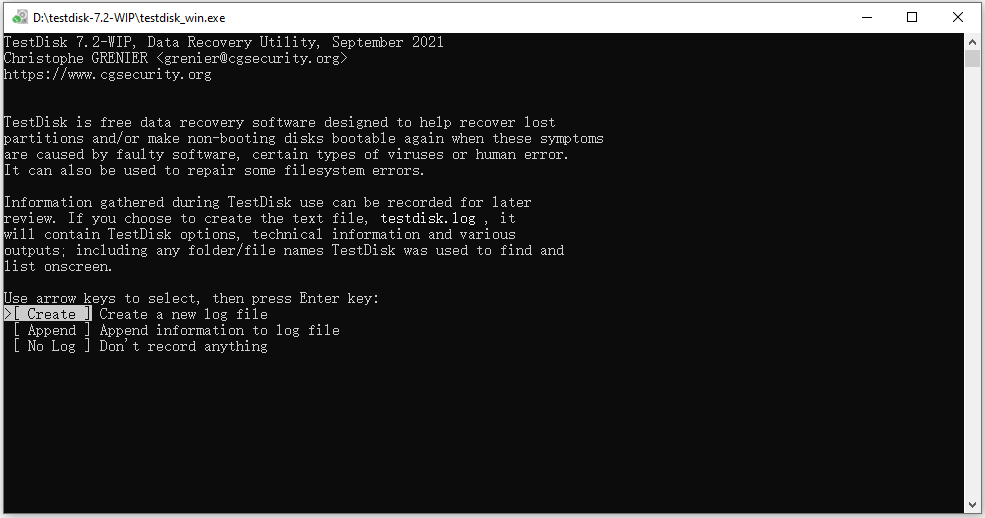
CGSecurityによって開発されたオープンソースの復元プログラムであるTestDiskは、Recuvaの代替品として使用する甲斐があります。このツールはCGSecurityの公式ウェブサイトから入手することができます。無料で使用でき、DOS、Windows、Linux、macOS X、SunOSなどの多くのオペレーティングシステムをサポートしています。
上記のツールとは異なり、TestDiskは主に失われたパーティションの復元、起動不可能なディスクを起動可能に変更、一部のファイルシステムエラーの修正に使用されます。これは、サードパーティのプログラムではなく、コマンドプロンプトウィンドウのようなものです。したがって、ほとんどの一般的なユーザーには使いにくいかもしれませんが、無料です。TestDiskが気に入ったら、その公式ウェブサイトでチュートリアルを入手することができます。
結語
誤操作による削除、システム障害、ウイルス感染などでファイルが紛失することはよくあることです。このような場合、安全で便利なデータ復元ソフトであるRecuvaを使って、失われたファイルを復元することができます。 このソフトウェアでいい効果を得られない場合は、この記事で紹介された他のいくつかのRecuvaの代替品の利用を検討することができます。
他に良いデータ復元ソフトがあれば、下のコメント欄で教えてください。 また、MiniTool Partition Wizardの使用中に問題が発生した場合は、弊社のサポートチーム[email protected]にお問い合わせください。
